麒麟Kylin桌面操作系统 (项目五 软件管理)
麒麟Kylin桌面操作系统 (项目五 软件管理)
目录
-
- 1. 应用商店
-
- 1.1 登录应用商店
- 1.2 搜索应用
- 1.3 安装应用
- 1.4 更新应用
- 1.5 卸载应用
- 1.6 通过下载软件的deb包进行软件安装
- 2. 基于命令行的包管理器
-
- 2.1 终端介绍
- 2.2 包管理器的常用命令
- 2.3 其他主流的包管理器
1. 应用商店
1.1 登录应用商店
(1) 进入到麒麟系统的桌面,在下方菜单栏中单击【软件商店】的图标,如图1-1所示。

(3) 单击上图1-2【应用商店】中右上角的【登录】,弹出【麒麟ID登录中心】,如图1-3所示。

(4)新用户单击上图1-3【麒麟ID登录中心】的【注册】按钮进行用户注册,进入麒麟用户注册网站,如图1-4所示。
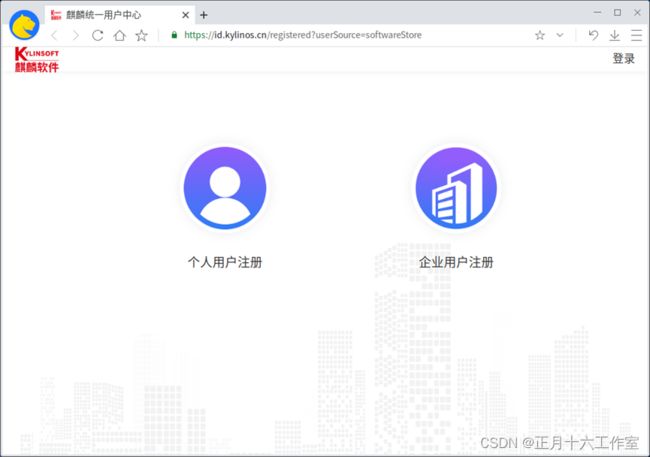
(7) 注册完成后返回麒麟ID登录中心进行登录,如图1-7所示。
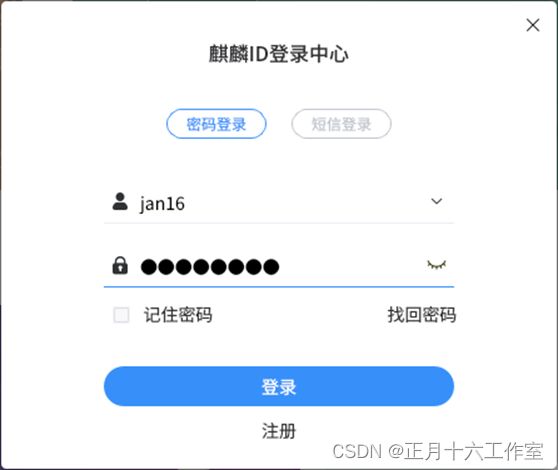
1.2 搜索应用
(9)在搜索框中输入关键字可以进行应用搜索,如图1-9所示。

(10) 单击任务栏中【我的】选项,可对正在下载的软件和已安装的软件进行管理,如图1-10所示。

1.3 安装应用
(11) 单击要安装的软件可进入软件介绍页面,单击【下载】可对软件安装包进行下载,如图所示1-11。

1.4 更新应用
(12)单击已安装完成的软件,可查看待升级的应用,并选择是否更新应用。还可以查看最近更新的应用列表及信息,如图1-12。

1.5 卸载应用
(13) 在【我的】菜单栏中,单击【应用卸载】可对不需要的软件进行卸载,如图1-13所示。
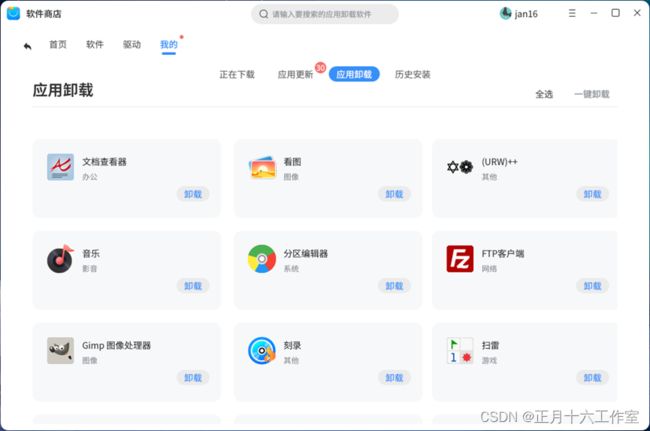
1.6 通过下载软件的deb包进行软件安装
(14) 如果应用商店中没有所需要的软件,可以在互联网上寻找该软件的 deb 包进行下载。以下以【网易云音乐】为例:在【网易云音乐】的官方网站中,找到【其他操作系统】选项,再选择【Linux】选项,选择【Ubuntu64位版本】进行下载,如图1-14所示。

(15) 下载完软件安装包后,可以在路径【file:///home/【用户名】/下载】中找到该安装包,如图1-15所示。
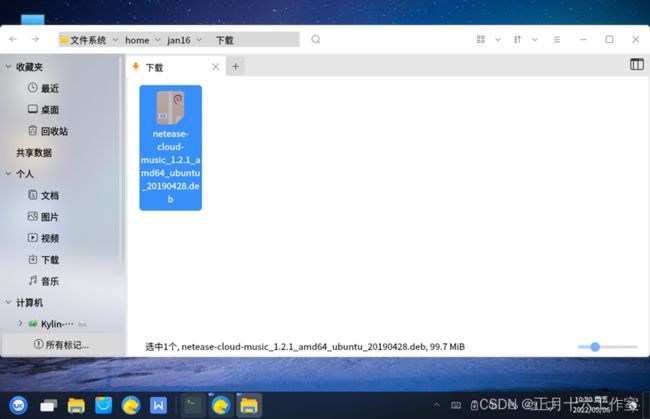
(16) 双击该安装包进入软件的安装向导,如图1-16所示。直至安装完成。

(17) 同样,也可以在【终端】中通过命令将安装包进行安装,在终端中输入以下命令:
jan16@jan16: sudo dpkg -i netease-cloud-music_1.2.1_amd64_ubuntu_20190428.deb //-i后面跟安装包的名字
(18) 安装完成后,成功打开【网易云音乐】,如图1-17所示。

2. 基于命令行的包管理器
2.1 终端介绍
终端是一款集多窗口、工作区、远程管理、雷神模式登功能的高级终端模拟器。它拥有简单的界面,丰富而强大的功能。用户可以瞬间启动和关闭,使用起来像普通文件窗口一样流畅。雷神模式则可以满足一边看页面一边输入命令的状态;当有多任务进行时,用户可以像在浏览器中增加页签一样建立多个工作区或者将工作区分割成多个窗口。
(3) 如果需要开启root用户,需要在终端输入以下命令:
一、设置root用户密码
注意:一般刚装完该操作系统默认root用户无密码
jan16@jan16:/root$ sudo passwd root
[sudo] jan16 的密码:
新的密码:
重新输入新的密码:
passwd:已成功更新密码
二、修改【95-ukui-greeter.conf】文件
jan16@jan16:/root$su -
root@jan16:~ vim /usr/share/lightdm/lightdm.conf.d/95-ukui-greeter.conf
#增加两行
#greeter-show-manual-login=true
#all-guest=false
root@jan16:~ cat /usr/share/lightdm/lightdm.conf.d/95-ukui-greeter.conf
[Seat:*]
greeter-session=ukui-greeter
user-session=ukui
greeter-show-manual-login=true
all-guest=false
三、修改.profile文件
root@jan16:~ vim /root/.profile
#在tty -s && mesg n后增加||true
root@jan16:~ cat /root/.profile
# ~/.profile: executed by Bourne-compatible login shells.
if [ "$BASH" ]; then
if [ -f ~/.bashrc ]; then
. ~/.bashrc
fi
fi
mesg n 2> /dev/null || true
tty -s && mesg n||true
pulseaudio --start --log-target=syslog
(4)输入【su -】再输入设置好的root密码则可成功进入root用户,如图2-3所示。
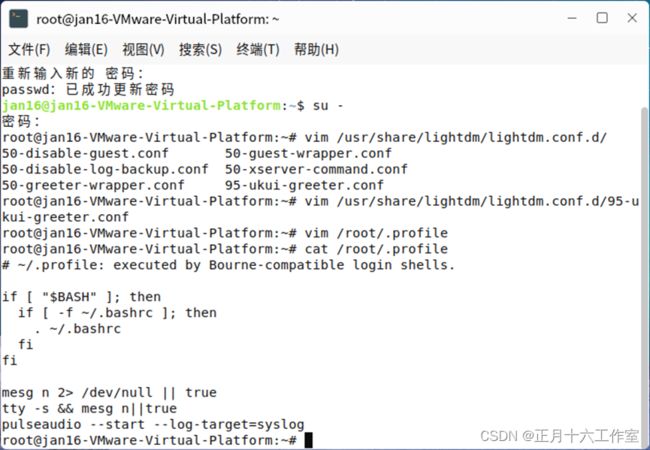
2.2 包管理器的常用命令
2.21 apt
apt是一个简单的软件包下载和安装的命令行接口,只需要软件包名,apt就会自动去软件仓库搜索软件包名,然后进行下载和安装。如果下载的软件包还需要其他依赖包,apt会自动下载并安装依赖包。
麒麟操作系统有一个默认的软件源,软件源配置文件路径为【/etc/apt/sourcecs.list】。根据使用需求可以手动配置软件源,配置过程如下:
- 打开终端,输入命令【sudo vim /etc/apt/sources.list】
- 在编辑页面按键盘上字幕“a”进行添加或修改【sources.list】配置文件。
- 在【etc/apt】 的【sources.list】文件里将文件内容改为以下镜像源:
deb http://archive.kylinos.cn/kylin/KYLIN-ALL 10.1 main restricted universe multiverse
deb http://archive.kylinos.cn/kylin/partner juniper main
- 编辑完成后保存退出,然后执行
sudo apt update命令,使新的软件源生效,之后就可以下载或者更新软件了。
在终端执行 apt help 命令可以获得 apt 命令的完整帮助信息。
| 命令 | 说明 |
|---|---|
| apt install <package> | 安装软件 |
| apt install -f <package> | 修复安装的软件 |
| apt remove <package> | 卸载软件包 |
| apt remove <package> - purge | 卸载软件包的同时删除其配置 |
| apt update | 更新软件源 |
| apt upgrade | 更新已安装的软件包 |
2.22 dpkg
dpkg 是一种软件包安装,删除,编译以及管理的工具,与 apt 不同的是,dpkg 不自动安装软件包的依赖包。
dpkg 的命令格式为dpkg【选项】【软件包名】,选项和说明如表1-2所示。
| 选项 | 说明 |
|---|---|
| - i | 安装软件包 |
| - r | 删除软件包 |
| - P | 删除软件包的同时删除其配置文件 |
| - L file | 显示与软件包关联的文件 |
| - l | 显示已安装软件包列表 |
| - - unpack | 解压软件包 |
| -S /usr/bin/file | 查看当前文件属于哪个软件包 |
在终端执行 dpkg --help命令,可以获得dpkg命令的完整帮助信息。
2.3 其他主流的包管理器
Linux有两大包管理器,一个是 apt,一个是 yum。两者的相关区别如表1-3所示。
| 包管理器 | 包格式 | 操作系统 |
|---|---|---|
| apt,apt-get,dpkg | .deb | Uos,debian ubuntu |
| yum,dnf | .rpm | Fedora,centos,rhel |
包管理器是可以混装的,如可以在 debian 上安装 yum,也可以在 rhel 上安装 apt。但安装后容易导致操作系统混乱,所以建议一个操作系统只安装一种包管理器。
制作成员: 裕新
排版: 裕新
初审: 杨佳佳
复审: 二月二
![]()
点击下方“正月十六工作室”查看更多学习资源
正月十六工作室





